使用miniserve在Windows系統中搭建一個文件服務器(miniserve v0.27.1)
[重要通告]如您遇疑難雜癥,本站支持知識付費業務,掃右邊二維碼加博主微信,可節省您寶貴時間哦!
現在的WEB應用基本上都離不開文件服務器,各種圖片,視頻,文檔等資源文件的存取一直WEB應用的一部分,對于這種資源的處理一般是通過獨立的;
miniserve是一款超級好用的局域網文件共享軟件,顧名思義,這款軟件就是讓用戶們可以在局域網中相互傳輸各自的文件數據,實現數據共享交互的目的,因此該軟件常常被適用于公司,學校等一些不便與外網相互進行連接的場所;
miniserve是一款基于Rust語言編寫的輕量級文件服務器,miniserve提供了非常美觀的用戶界面,另外,miniserve還提供了下面這些功能配置:
miniserve軟件特色
1.簡單實用,可作為一個臨時性的文件分享服務器。
2.支持Windows、Linux、macOS等所有系統。
3.使用Rust語言編寫,多文件都能去快捷的加密。
4.各種不同文件夾和內容的分享全都非常方便。
壓縮下載:可以把文件夾壓縮之后,再進行下載。
界面上傳:可以直接在界面上,選中要上傳的文件。
隨機路由:可以設置每次訪問的路由地址。
用戶認證:可以設置訪問文件服務器的用戶名和密碼。
指定目錄:指定某個目錄作為文件服務器的根目錄。
支持TLS:可以開啟TLS,使用https協議。
上傳文件:可以使用curl命令上傳文件。
miniserve是一個小型的、獨立的跨平臺 CLI 工具,它允許您只獲取二進制文件并通過 HTTP 提供一些文件。有時這只是比正確做事更實用、更快捷的方法。
miniserve是一款命令行式、簡單、臨時性的文件分享服務器,臨時文件分享服務器,其他設備只需要打開瀏覽器,即可下載文件。
miniserve使用方法
1、簡單使用
直接運行 miniserve.exe 使用瀏覽器打開IP地址即可。
2、進階使用
使用記事本打開 啟動器.bat,自行修改 用戶名 和 密碼, IP地址 和 端口,運行 啟動器.bat,使用瀏覽器打開IP地址即可。
miniserve官方下載地址在GitHub上面,地址:https://github.com/svenstaro/miniserve/releases
延伸閱讀:使用miniserve在Windows系統中搭建一個文件服務器(miniserve v0.27.1)
此刻最新的版本就是v0.27.1,目前來看好像沒有繼續更新了,minniserve提供了windows、linux、macos系統的版本,這篇文章是使用的windows版本。
使用:
1、本地電腦訪問
在 Windows 下,只需要將 miniserve.exe 放在需要分享的文件夾下,雙擊運行,該文件夾就被分享了,非常簡單。此時只需要在瀏覽器打開 localhost:8080 或127.0.0.1:8080 即可訪問分享文件。
2、局域網內共享
cmd 命令,參數 i :ip地址 p:端口號(可以不設置,默認端口號為8080)
miniserve.exe -i 192.168.0.x -p 8088 -q
加密分享
如果想要設置一個用戶名和密碼,也很容易:
miniserve.exe --auth 用戶名:密碼 -i 192.168.0.x -p 8088 -q
這樣當使用瀏覽器打開 192.168.0.x:8080 時,需要輸入用戶名 和 密碼
指定分享文件夾與文件
直接在最后跟上路徑即可分享文件夾:
miniserve.exe --auth 用戶名:密碼 -i 192.168.0.x c:\
分享文件就比較有意思了,你可以單獨分享一個 名稱.html 的文件:
miniserve.exe --auth 用戶名:密碼 -i 192.168.0.x -q c:\名稱.html
這樣當打開 192.168.0.x:8080 的時候,就自己打開了該網頁,很方便。
除了更加漂亮的界面和基本用戶認證外 miniserve 還支持如下功能:
將當前文件夾壓縮后下載
界面上傳文件(可配置)
支持監聽多網卡
自動更改 MIME
超級快(powered by Rust and Actix)
下載
可行:開箱即用地正確處理MIME類型
單個二進制插件,無需額外的依賴關系
使用用戶名和密碼(和哈希密碼)的身份驗證支持
超級快速且高度并行(感謝Rust和Actix)
文件夾下載(以.tar.gz或動態壓縮.zip)
文件上傳
漂亮的主題
掃描QR碼以快速訪問
全部參數如下
-r # 開啟tar打包
-z # 開啟zip打包
-u # 允許上傳文件
-q # 二維碼支持
-p # 指定端口號
-a # 身份驗證
miniserve --help
miniserve 0.4.1
Sven-Hendrik Haase , Boastful Squirrel
For when you really just want to serve some files over HTTP right now!
USAGE:
miniserve [FLAGS] [OPTIONS] [--] [PATH]
FLAGS:
-u, --upload-files Enable file uploading
-h, --help Prints help information
-P, --no-symlinks Do not follow symbolic links
-o, --overwrite-files Enable overriding existing files during file upload
--random-route Generate a random 6-hexdigit route
-V, --version Prints version information
-v, --verbose Be verbose, includes emitting access logs
OPTIONS:
-a, --auth Set authentication (username:password)
-c, --color-scheme Default color scheme [default: Squirrel] [possible values:Archlinux, Zenburn, Monokai, Squirrel]
-i, --if ... Interface to listen on
-p, --port Port to use [default: 8080]
ARGS:
Which path to serve
服務某個文件夾
miniserve some_dir
服務單個文件
miniserve file
啟用用戶認證
--auth user:passwd 可以提供簡單用戶認證服務
miniserve --auth joe:123 some_dir
在根目錄后添加隨機6位URL
miniserve -i 192.168.0.1 --random-route some_dir
# 服務器URL為 http://192.168.0.x/端口
綁定多張網卡
miniserve -i 192.168.0.1 -i 10.13.37.10 -i ::1 some_dir
使用容器
# 后臺運行
docker run -d --name miniserve -p 8080:8080 --rm svenstaro/miniserve some_dir
# 前臺運行
docker run --it --name miniserve -p 8080:8080 --rm svenstaro/miniserve some_dir/boastful.squirrel@gmail.com/svenstaro@gmail.com
簡單實測了一下,優缺點說一下:
文本文檔,圖片,視頻可以直接打開,這點很好,缺點是,不是另起一頁打開而是直接當前頁面跳轉;
文件列表可以按照文件名,大小,最后創建日期排序,缺少分類排序,列表前的logo除了文件夾,顯示的都是文本的小圖標,區分的話只能細看文件名和后綴
支持手機掃描二維碼快連挺好,但是需要瀏覽器掃描,微信不好使。有幾個簡易主題,個人比較喜歡;
不支持拖拽上傳,支持在線音頻/視頻播放、圖片瀏覽、文本瀏覽,點擊即可
指定分享文件夾與文件 使用命令行
直接在最后跟上路徑即可分享文件夾:
miniserve.exe --auth 用戶名:密碼 -i 192.168.0.x c:\
分享文件就比較有意思了,你可以單獨分享一個 名稱.html 的文件:
miniserve.exe --auth 用戶名:密碼 -i 192.168.0.x -q c:\名稱.html
這樣當打開 192.168.0.x:8080 的時候,就自己打開了該網頁,很方便。
問題未解決?付費解決問題加Q或微信 2589053300 (即Q號又微信號)右上方掃一掃可加博主微信
所寫所說,是心之所感,思之所悟,行之所得;文當無敷衍,落筆求簡潔。 以所舍,求所獲;有所依,方所成!
 支付寶贊助
支付寶贊助 微信贊助
微信贊助

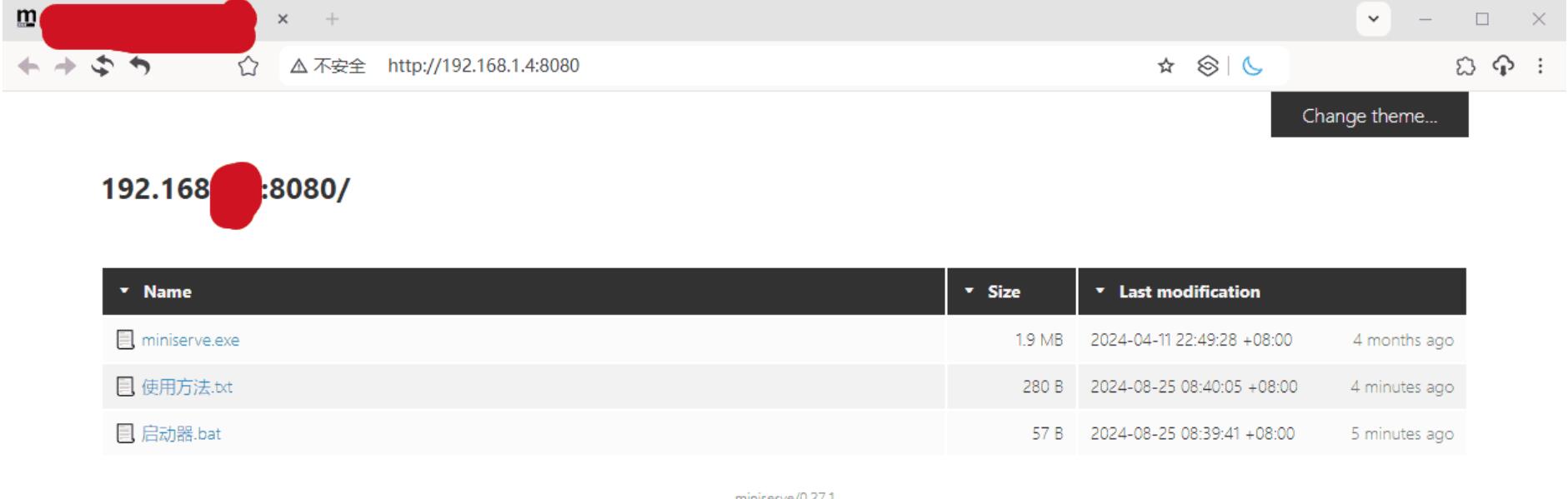

內網傳輸 正需要這個